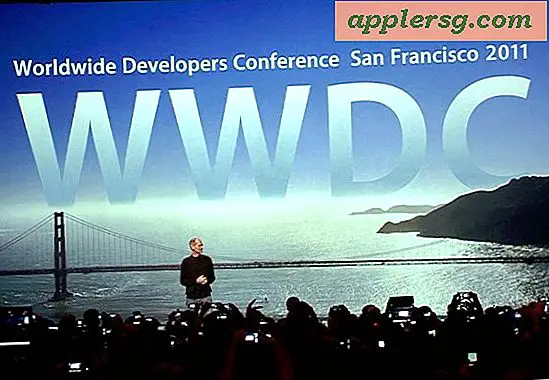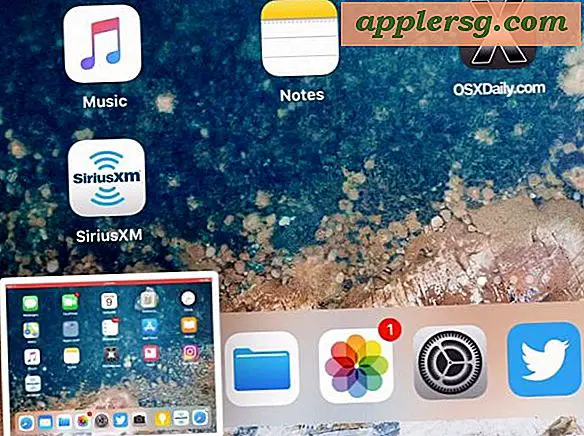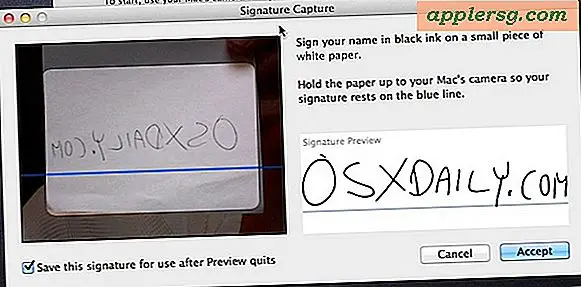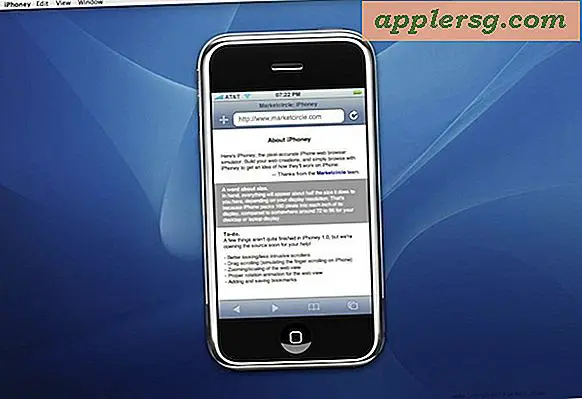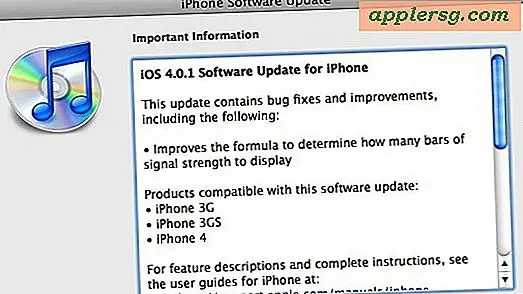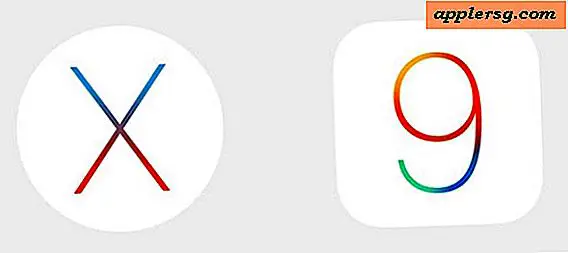Come installo NeatDesk?
Lo scanner NeatDesk e il sistema di organizzazione intelligente scansiona ricevute, documenti e biglietti da visita. Quindi estrae e identifica automaticamente le informazioni importanti contenute al loro interno. Piuttosto pulito. Ma il dispositivo funziona solo se lo installi e lo configuri correttamente.
Passo 1
Scarica l'ultima versione del software Neat per lo scanner NeatDesk dal sito Web dell'azienda (link in Risorse). Sebbene NeatDesk venga fornito con un CD, Neat rilascia regolarmente software aggiornato per il dispositivo progettato per migliorare le sue prestazioni con i computer che eseguono Windows 8.1. sistema operativo. Il software è gratuito.
Passo 2
Apri il file di installazione scaricato e segui le istruzioni per fare in modo che il tuo computer installi i driver e il software necessari. È necessario installare il software prima di collegare lo scanner NeatDesk al computer.
Passaggio 3
Collega il cavo di alimentazione a una presa elettrica e il cavo USB a una porta USB del computer. Entrambi i cavi vengono forniti con lo scanner NeatDesk e le porte a cui si collegano sono chiaramente etichettate sul retro del dispositivo.
Passaggio 4
Posiziona il vassoio per ricevute e carte all'interno dell'alimentatore documenti sulla parte superiore dello scanner NeatDesk.
Passaggio 5
Avvia il software Neat sul tuo computer e fai clic sull'icona della freccia rivolta verso il basso situata accanto al pulsante Scansione nel menu principale. Configura le impostazioni che desideri applicare alla tua prima scansione. È possibile impostare il tipo di rilevamento del documento e le impostazioni del colore e scegliere di utilizzare la scansione fronte/retro o solo fronte.
Passaggio 6
Inserisci il tuo documento nell'alimentatore di documenti e premi il pulsante "Scansione" nel menu principale o il pulsante fisico "Scansione" nella parte anteriore di NeatDesk. Se desideri eseguire la scansione direttamente su un file PDF, premi il pulsante "PDF" sullo scanner NeatDesk.
Visualizza i risultati della scansione sullo schermo del tuo computer. Confronta le cifre e i campi visualizzati rispetto al documento originale e correggili sullo schermo, se necessario.